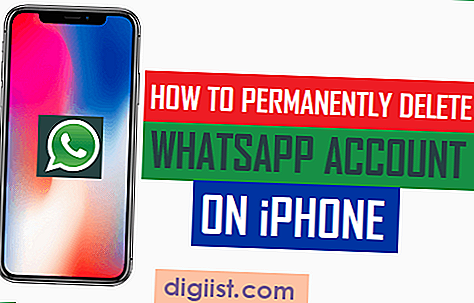Outlook 2007 har mulighed for at oprette stemmeknapper, der skal inkluderes i en e-mail. Det har forudindstillede værdier og også en mulighed for at tilpasse afstemningsvalgene. Når du sender en besked med stemmeknapper til flere modtagere, behøver de kun at klikke på en af valgmulighederne, og Outlook sender automatisk svaret og sporer deres svar for dig. Du vil være i stand til at se, hvor mange af dem der har stemt på en mulighed, og hvor mange der har valgt de andre muligheder. Afstemningsfunktionen er kun tilgængelig, hvis du har en Microsoft Exchange Server 2000-, Exchange Server 2003- eller Exchange Server 2007-konto.
Åbn Microsoft Outlook 2007, og klik på "Ny besked."
Indtast et emne til din besked, og tilføj modtagere i feltet "Til:".
Gå til fanen "Indstillinger" og klik på "Brug afstemningsknapper" under gruppen "Sporing".
Vælg en af de forudindstillede afstemningsknapper: "Godkend; Afvis", "Ja; Nej", "Ja; Nej; Måske" eller klik på "Brugerdefineret" for at oprette dine egne muligheder. Ved at vælge "Brugerdefineret" åbnes vinduet "Meddelelsesindstillinger", hvor du kan skrive valgmulighederne for afstemningen i tekstfeltet ved siden af feltet mærket "Brug afstemningsknapper." Adskil indstillingerne med semikolon.
Klik på "Luk".
Afslut din besked, og klik på "Send".
Tips
Du kan spore svarene, når du går til mappen "Sendte emner" og åbner den e-mail-besked, du har sendt. Mindst en modtager skal stemme, så et resultat vises i afstemningen.